产品支持
您可以阅览产品的相关CAD文档和视频教程等内容,以便于更好的使用浩辰CAD系列软件。
2024-03-07 9312 PDF转CAD
在日常工作中,PDF格式的文件因其出色的跨平台兼容性和阅读体验,成为了文件传输和共享的首选格式。然而,当面对需要修改的PDF格式图纸文件时,我们往往会感到束手无策。那么,PDF怎么转CAD?下面,就让小编来为大家分享三种PDF转CAD的巧妙方法吧!
1、启动浩辰CAD软件后,点击界面左上角的G图标,在下拉菜单中选择【输入】—【PDF】。
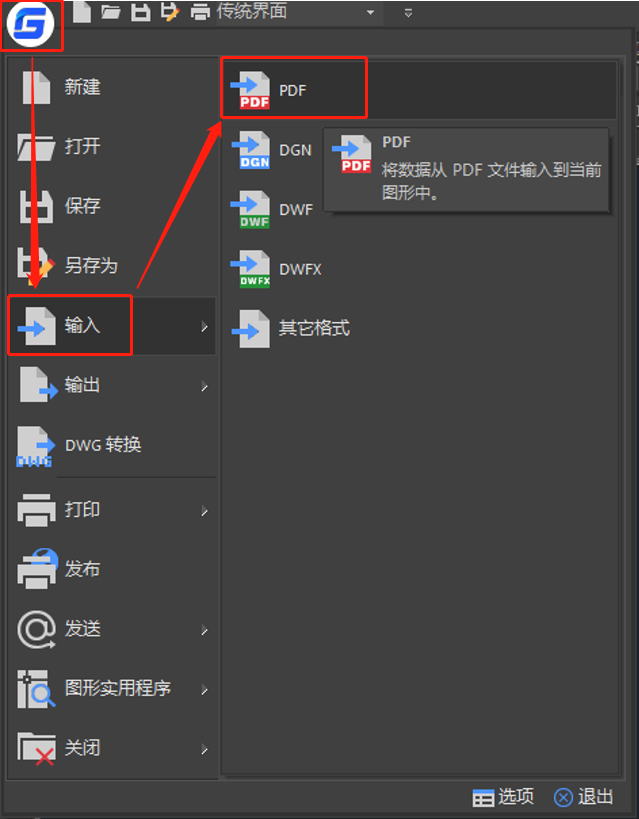
2、此时会弹出【选择PDF文件】对话框,在其中找到并选定需要转换的PDF格式文件后,点击【打开】。
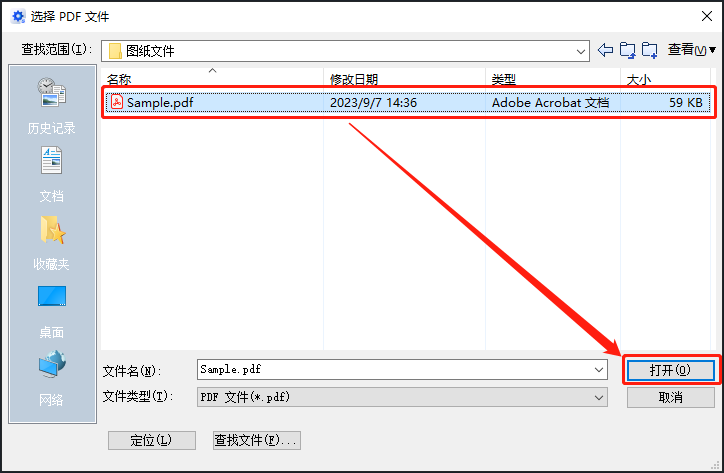
3、在调出的【输入PDF】对话框中,勾选【在屏幕上指定插入点】后,根据实际需求设置相关输入参数,例如:比例、旋转角度、要输入的PDF数据、输入选项等。设置完成后,点击【确定】。
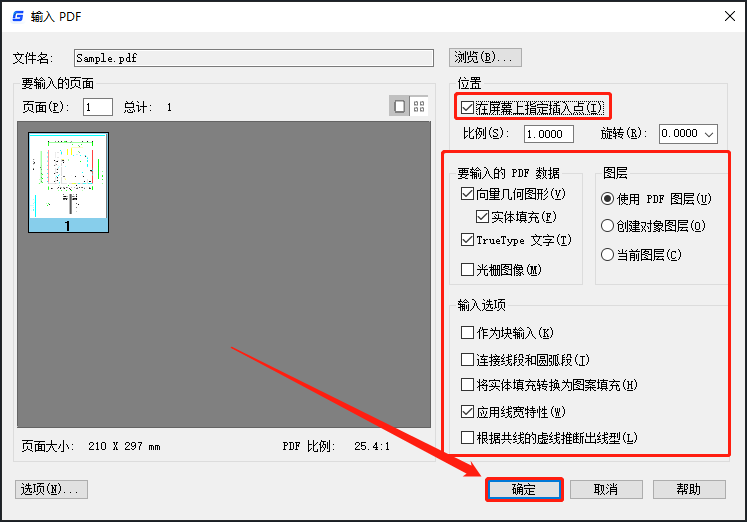
4、最后,在浩辰CAD绘图区域指定插入点,即可完成PDF转CAD图纸。
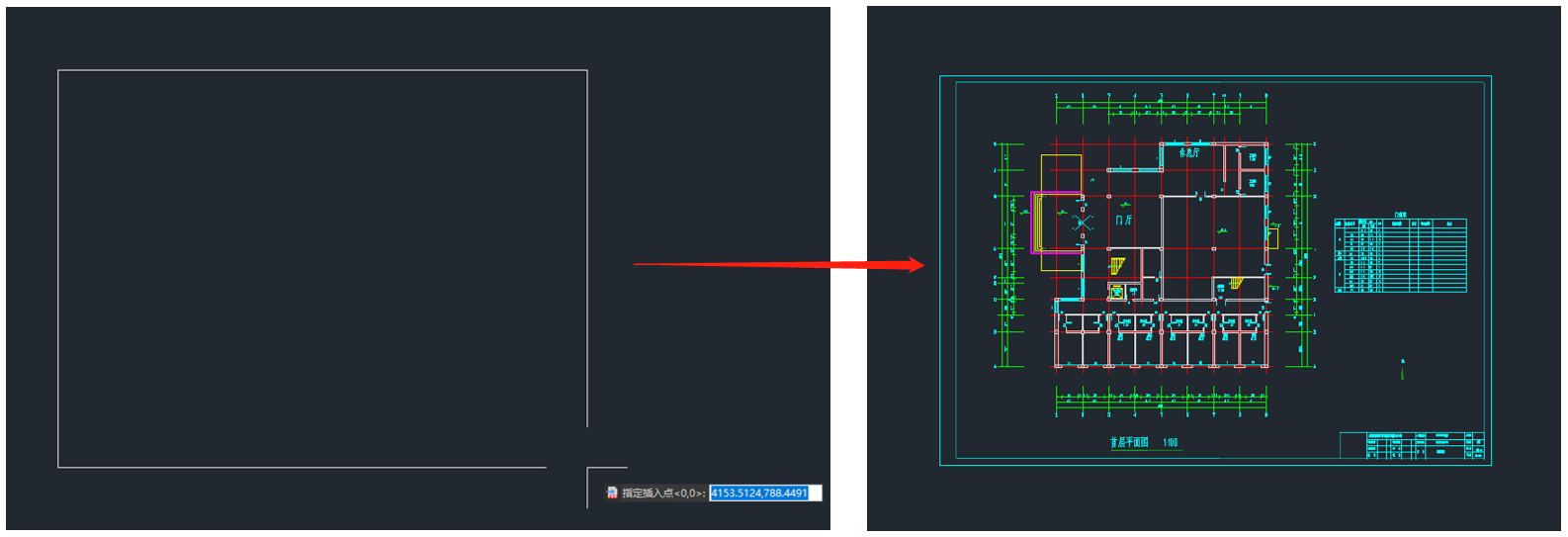
注意:此方法只适用于通过CAD软件输出为PDF格式的图纸文件,照片类的PDF格式图纸文件无法实现转换。
1、打开浩辰CAD看图王电脑版后,在菜单栏中点击切换至【文件】选项卡,再点击【PDF转CAD】按钮。
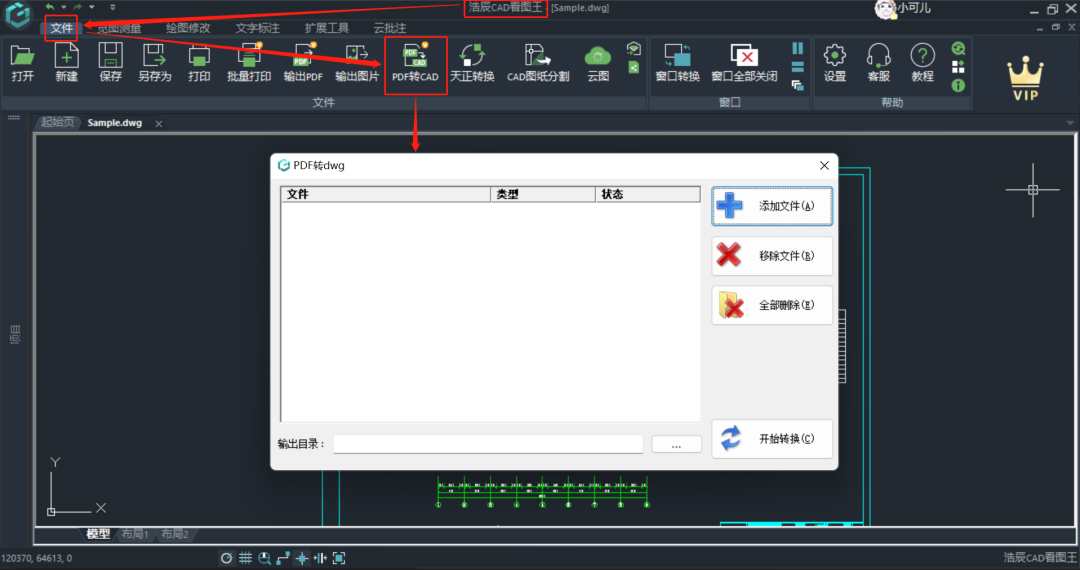
2、执行命令后,会弹出【PDF转DWG】对话框,在其中点击【添加文件】按钮,选择并添加要转换的PDF格式文件(可添加单个文件也可批量添加文件)。
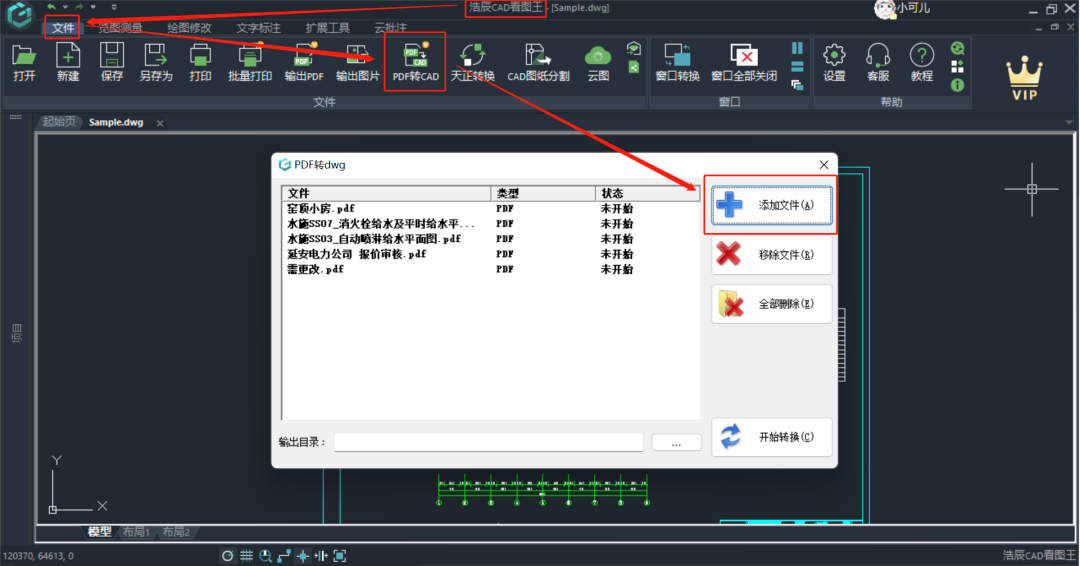
3、图纸添加后,点击【…】按钮,设置转换后的文件保存位置。
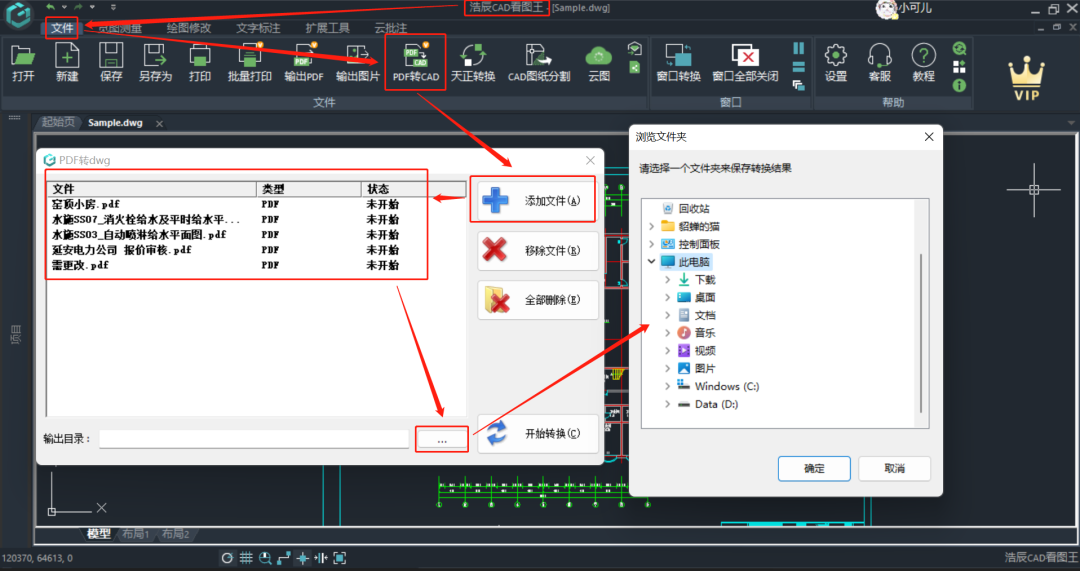
4、设置完成后,点击【开始转换】按钮,耐心等候转换成功的提示(大文件可能转换时间较长)。
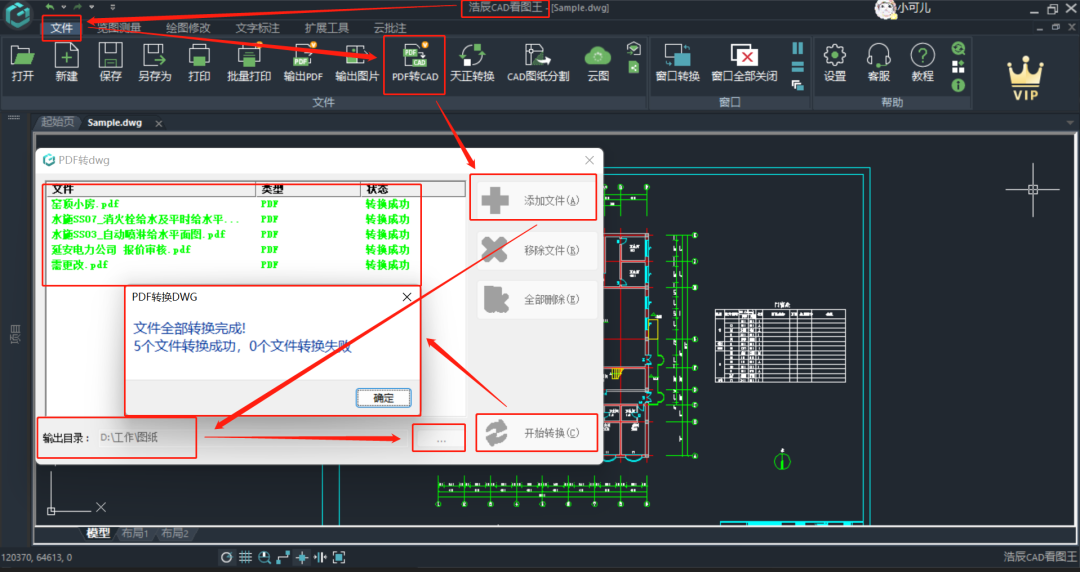
5、找到转换完成的CAD图纸文件后,使用浩辰CAD看图王电脑版打开即可查看。
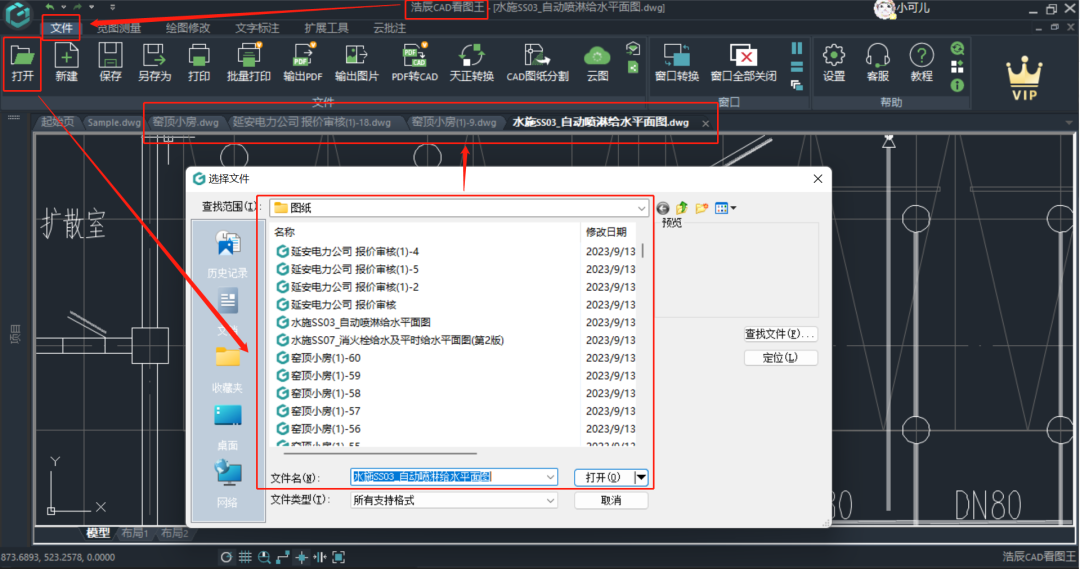
1、在手机中点击需要转换的PDF格式图纸文件后,选择【用其他应用打开】,在弹出的对话框中选择【浩辰CAD看图王】(此处要注意的是需要浩辰CAD看图王手机版V4.13.0版本以上才可以实现PDF转CAD哦!)。
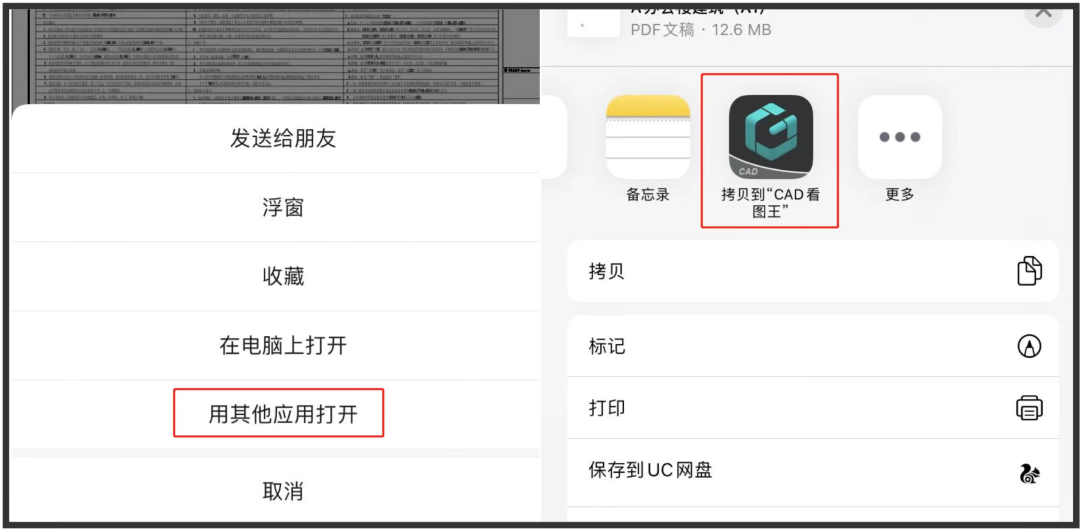
2、执行命令后,手机会自动在浩辰CAD看图王APP中打开PDF格式图纸文件,此时页面中会出现【PDF转CAD】按钮,点击该按钮后便可将图纸添加至转换列表,等待转换完成即可。如下图所示:

3、转换完成后,根据提示可在【云图】—【PDF转CAD】文件夹中查看转换成功的CAD图纸文件。
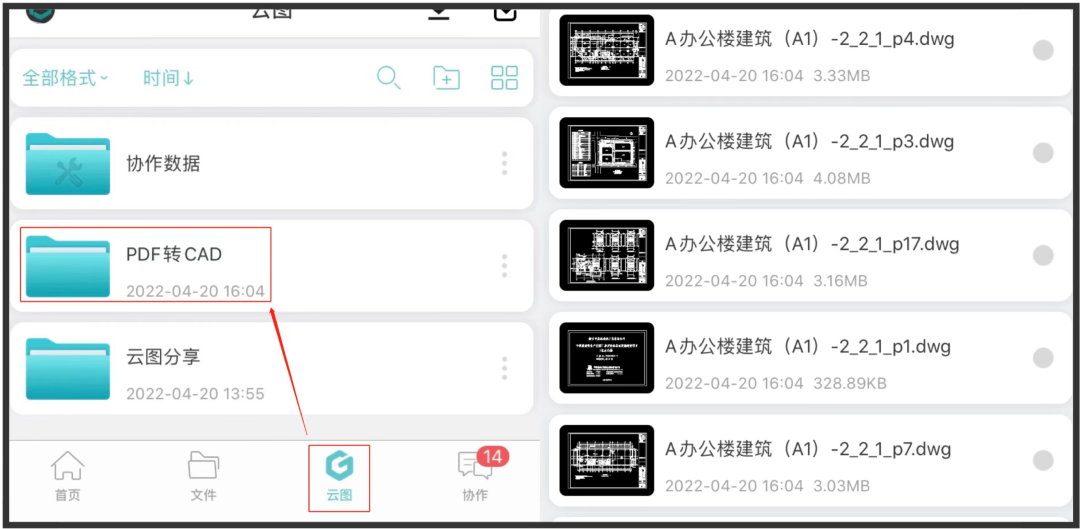
4、点击打开该CAD图纸文件,便可以正常编辑啦!

总而言之,将PDF转CAD并不是一件难事。只需选择适合的方法,并遵循操作步骤,即可轻松实现转换。希望以上分享的方法能够帮助到你,让你的工作更加高效和便捷。